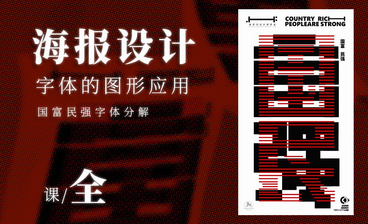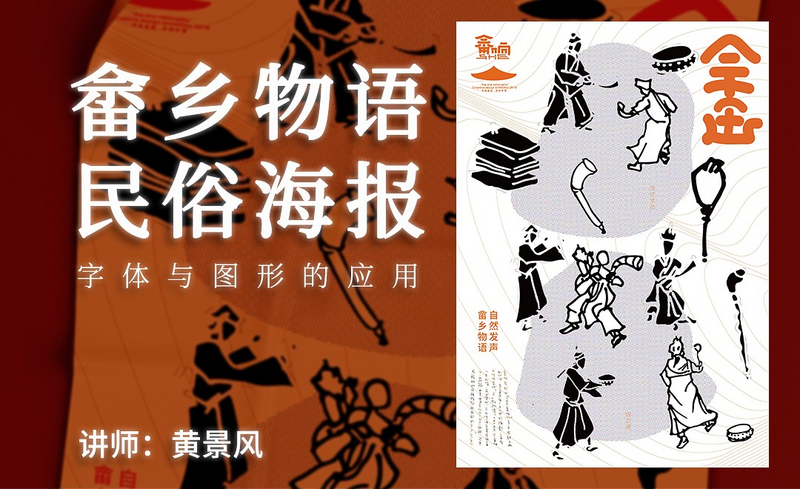
详情
图文教程
训练营推荐
1121人学过
难度:中级拔高
软件:AI(CC2018)
独立设计师, IAD国际设计师协会会员,尖荷系实战导师,专注平面艺术设计与商业的延伸,不断尝试将平面设计的语言符号向商业视觉延伸与应用,让商业视觉更有效的展示同时提升商业附加值。
课程综合评分:9.8分